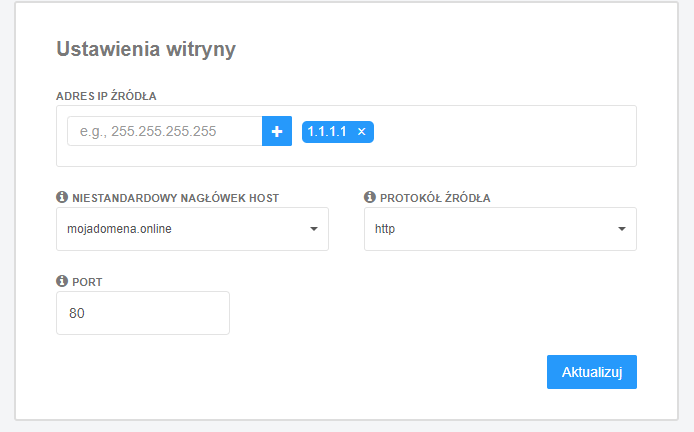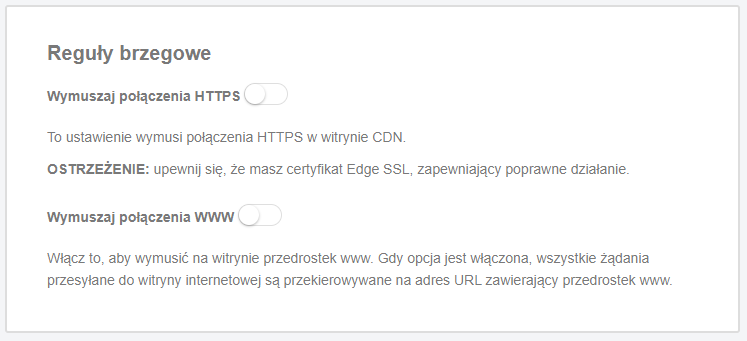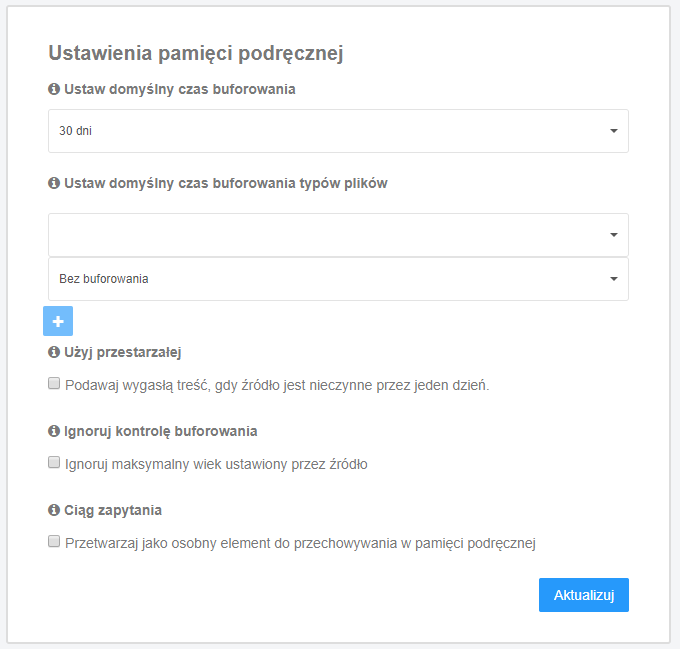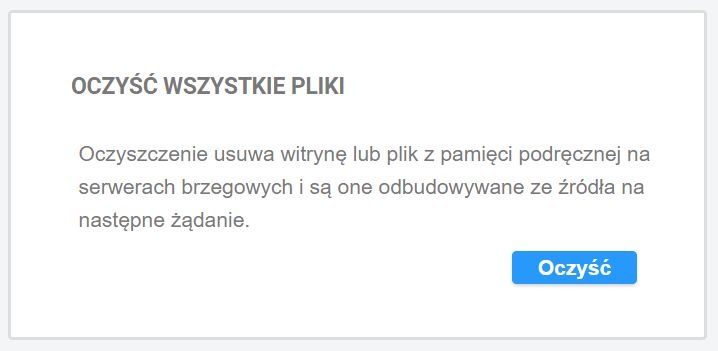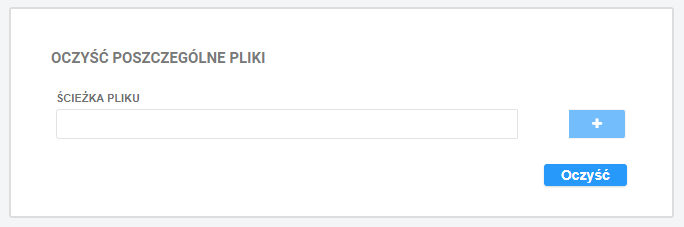Po włączeniu CDN w Panelu Ochrony WWW możesz w każdej chwili przejść do zmiany ustawień CDN.
- Jak przejść do ustawień CDN w Panelu Ochrony WWW?
- Sekcja: Ustawienia witryny
- Sekcja: Reguły brzegowe
- Sekcja: Ustawienia pamięci podręcznej
- Sekcja: Oczyść wszystkie pliki oraz Oczyść poszczególne pliki
Jak przejść do ustawień CDN w Panelu Ochrony WWW?
- Zaloguj się do Panelu Ochrony WWW.
- Kliknij tutaj, aby sprawdzić jak się zalogować.
- W górnym menu przejdź do sekcji: CDN i następnie kliknij przycisk: Ustawienia (górna część ekranu).
- Na ekranie zostaną wyświetlone ustawienia dla CDN, które możesz zmienić. Przejdź do odpowiedniej sekcji i zmień wybrane ustawienia:
Sekcja: Ustawienia witryny
| Adres IP źródła |
Wybierz, czy CDN od home.pl ma używać serwerów DNS do rozpoznawania adresu IP serwera WWW. Włączenie tej opcji zależy od tego, czy serwer używa statycznego czy dynamicznego adresu IP.
Dynamiczny adres IP: CDN użyje usług DNS do rozpoznania twojego adresu IP. |
|---|---|
| Niestandardowy nagłówek hosta | Wprowadź niestandardowy nagłówek hosta w tym polu, jeśli nagłówek hosta dla Twojej witryny jest inny niż nazwa domeny. |
| Protokół pochodzenia | Wybierz, czy CDN powinien użyć protokołu z SSL (https) czy nie (http). |
| Port | Port, na którym ma być nawiązywane połączenie ze źródłem. |
Sekcja: Reguły brzegowe
| Wymuszaj połączenia https | To połączenie wymusi połączenie https w witrynie CDN. Upewnij się, że posiadasz zainstalowany certyfikat SSL. |
|---|---|
| Wymuszaj połączenia WWW | To ustawienie wymusi na witrynie przedrostek www. Gdy opcja jest włączona, wszystkie żądania przesyłane do witryny internetowej są przekierowywane na adres URL zawierający przedrostek www. |
Sekcja: Ustawienia pamięci podręcznej
| Ustaw domyślny czas buforowania | Określa czas przechowywania plików w systemach buforowania, zanim nastąpi wymuszenie żądania nowej kopii pliku ze źródła. |
|---|---|
| Ustaw domyślny czas buforowania typów plików | Określa czas przechowywania wskazanych rodzajów plików w systemach buforowania, zanim nastąpi wymuszenie żądania nowej kopii pliku ze źródła. |
| Użyj przestarzałej | Podaje wygasłą treść przez jeden dzień, gdy źródło jest nieczynne. |
| Ignoruj kontrolę buforowania | Powoduje ignorowanie wszelkich nagłówków TTL i Expiry ustawionych na serwerze źródłowym. Zamiast tego użyj ustawienia: Ustaw domyślny czas buforowania. Włączenie tego ustawienia wyłącza opcję: Użyj przestarzałej. |
| Ciąg zapytania | Przetwarzaj pliki z parametrami ciągu zapytania, takimi jak ? q-foo, jako oddzielne pliki, które można buforować w pamięci podręcznej. Ma to na celu wymuszenie ponownego buforowania plików przez CDN, gdy są one aktualizowane. |
Sekcja: Oczyść wszystkie pliki oraz Oczyść poszczególne pliki
| Oczyść poszczególne pliki |
Usuń określone elementy z pamięci podręcznej. CDN jest zmuszony pobrać najnowsze wersje z Twojej witryny przy następnym żądaniu plików.
|
|---|---|
| Oczyść wszystkie pliki |
Usuń wszystkie elementy z pamięci podręcznej. CDN jest zmuszony pobrać najnowsze wersje z Twojej witryny przy następnym żądaniu plików. Aby oczyścić wszystkie pliki, kliknij Oczyść. |
Nie daj się zhakować!
Dowiedz się, czy Twoja strona internetowa jest zagrożona wirusami lub atakiem hakerskim. Skanuj ją i eliminuj zagrożenia.